
Innholdsfortegnelse:
- Forfatter John Day [email protected].
- Public 2024-01-30 11:26.
- Sist endret 2025-01-23 15:02.
Hei, dette er min aller FØRSTE instruerbare! Woo Hoo. Så her går det …
Jeg skal prøve å lære deg hvordan du setter musikk på en MP3 -spiller av en pinne. NYT!
Trinn 1: Trinn 1
Trinn ett, oppkalt etter posisjonen i trinnene, går slik …
> Sørg for at du har en MP3 -spiller, hvis ikke vil denne instruksjonen være verdiløs … >> Plukk MP3 -spilleren og følg med meg til trinn to …
Trinn 2: Trinn to
Trinn to, som trinn ett, er oppkalt etter sin posisjon i trinnene …
> Så, forutsatt at du har en MP3 -spiller (eller ellers, hvorfor skulle du ha fulgt meg her for å gå til trinn to? trinn tre!
Trinn 3: Trinn tre
Trinn tre … du kjenner øvelsen …
> Når du har fjernet dekslet fra den mannlige USB -porten, setter du den mannlige USB -porten inn i datamaskinens kvinnelige USB -port (vær oppmerksom på: du må også ha en datamaskin for å gjøre dette …) eller i en USB -hub, som vist her … >> Videre til trinn fire!
Trinn 4: Trinn fire
Trinn fire … jepp …
> Forutsatt at du kjører Windows XP (sp2), skal en dialogskjerm, veldig lik den nedenfor, vises på dataskjermen … >> Velg "åpen mappe for å se filer" >> trinn fem er rett rundt svingen … Jeg kan ikke vente!
Trinn 5: Trinn fem
Trinn fem… aiiiiiight….
> Etter å ha valgt "åpen mappe for å vise filer", bør du nå bli møtt av en skjerm som ser slik ut. Hvis det ikke er musikk på MP3 -spilleren din allerede, vil det ikke være noe på skjermen, men hvis det er noe på MP3 -spilleren din, vil det se ut som bildet nedenfor … >> La denne skjermen være åpen og følg meg til trinn seks …
Trinn 6: Trinn seks
Trinn seks … uansett …
> Gå nå til "Min musikk", eller hvor du beholder musikken din på datamaskinen … sånn … >> Gjør deg klar for trinn sju!
Trinn 7: Trinn syv
Trinn syv … å ja …
> Bruk musen (pekeenhet) og hold kontrollen (Ctrl), venstre klikk (eller høyreklikk hvis du bruker venstrehendt mus) på hvert spor du vil overføre til MP3-spilleren … >> Når alle spor du vil overføre er uthevet, bli med meg på trinn åtte …
Trinn 8: Trinn åtte
Trinn åtte … Lure …
> Etter å ha markert de ønskede sporene, slipp nå kontrollen (Ctrl) og høyreklikk (eller venstre klikk for en venstrehendt mus) på de markerte sporene, for å vise en rullegardinmeny, velg "kopi" på den menyen …> > Gå deretter tilbake til mappen til MP3-spilleren, høyreklikk (eller venstre klikk, for en venstrehendt mus) inne i mappen, for å åpne en rullegardinmeny, og velg "lim inn" … >> Nå går vi til trinn ni!
Trinn 9: Trinn ni
Trinn ni … Det niende trinnet …
> Nå må du vente på at musikken din skal overføres til MP3 -spilleren … sånn… >> Videre til trinn ti!
Trinn 10: Trinn ti
Trinn ti … Gud velsigne det metriske systemet …
> Dette kan virkelig ta litt tid hvis du overfører mange sanger, spesielt hvis du ikke har USB 2.0 -porter på datamaskinen … >> Vennligst motstå trangen til å knuse datamaskinen med en gitar … >> trinn elleve må absolutt Følg…
Trinn 11: Trinn elleve
Trinn elleve … Det ellevte trinnet …
> Endelig vil musikken din bli overført, men det er ikke slutten på historien min … >> Les videre til trinn tolv …
Trinn 12: Trinn tolv
Trinn tolv … Gud jeg kunne bruke en drink …
> Nå, for å fjerne MP3-spilleren din, gå til "Min datamaskin" og høyreklikk (eller venstre klikk, du venstre) på den, fra rullegardinmenyen velg "eject". MP3 -spilleren din bør forsvinne … >> Det er nå trygt å fjerne MP3 -spilleren fra USB -porten … >> Og ikke glem å sette USB -portdekselet tilbake på MP3 -spilleren … >> takk for at du leste instruksjonene mine, og god morgen…
Anbefalt:
Mandelbrot og Julia setter på ESP32: 4 trinn (med bilder)
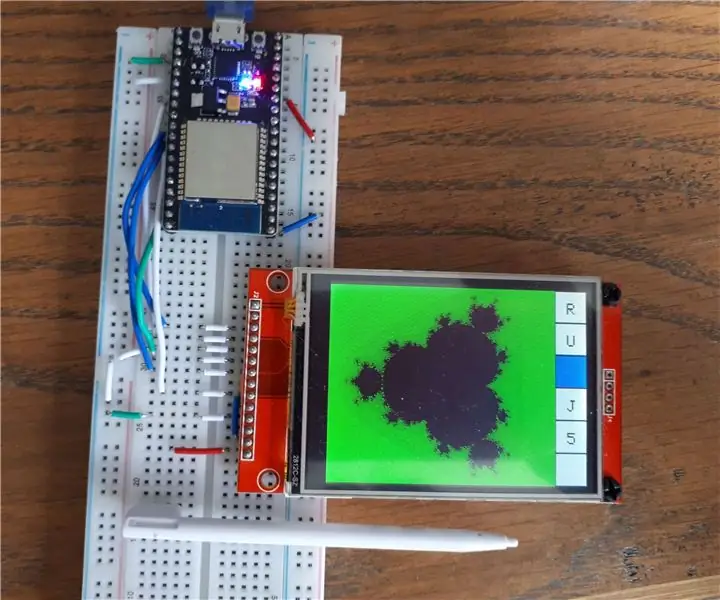
Mandelbrot og Julia Setter på ESP32: Du kjenner sikkert fraktaler, den mest kjente av dem er Mandelbrot -settet. Her er et program å leke med på ESP32. Jeg valgte ESP32 fordi jeg tror det vil gjøre beregningene raskere enn en standard Arduino (høyere klokkefrekvens: 240 MHz): abou
Slik setter du Samsung Galaxy S7 med Android 8.0 til bare å vise skjermen for én app !!: 5 trinn

Slik setter du Samsung Galaxy S7 med Android 8.0 til å bare vise skjermen for én app !!: Denne instruksjonen viser deg hvordan du setter din Samsung Galaxy S7 til å vise skjermen for bare en app Dette er flott hvis du har en baby/et barn som liker å leke med telefonen din eller vil sørge for at telefonen bare er i en app når noen andre er
Slik setter du en jernbanevogn på sporet: 10 trinn (med bilder)

Slik setter du en jernbane Hi-rail-bil på sporet: Sikkerhetsforholdsregler: Personen som setter hi-rail-lastebilen på skinnen og personen som hjelper, bør ha klær med høy synlighet (f.eks. Vest, genser, frakk) for å bli sett av mulig møtende trafikk. En hatt og hansker bør også brukes for å
Slik sender du MIDI -musikk til Spielatron: 10 trinn (med bilder)

Slik sender du MIDI -musikk til Spielatron: Denne instruksjonsboken dekker programvareverktøyene vi bruker for enkelt å ta standard musikknotasjon, konvertere den til en MIDI -fil og spille den på Spielatron
Slik betaler du aldri for musikk: 8 trinn
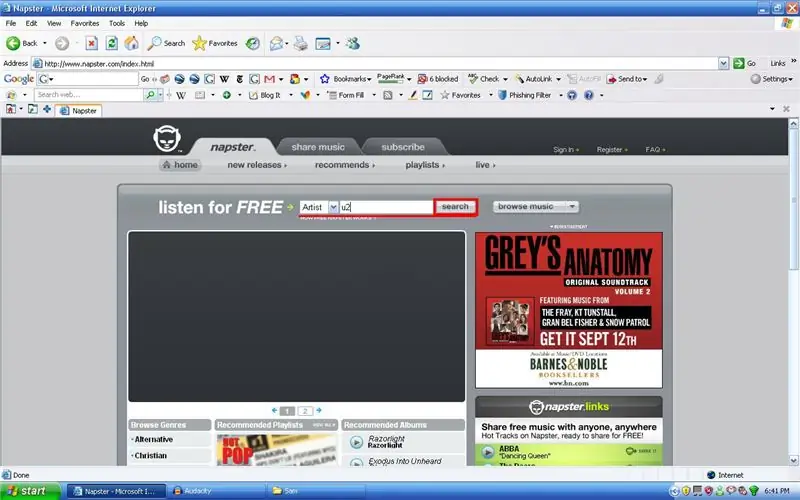
Hvordan aldri betale for musikk: I denne instruksen kan du lære hvordan du aldri trenger å betale for musikk … og likevel er det ingen spyware og ingen virus. En grunnleggende kunnskap om datamaskin og internett er nødvendig for denne artikkelen
